更新系统后玩游戏很卡?Win10 22H2游戏卡顿的解决教程
更新系统后玩游戏很卡?日常更新电脑系统可以修复以往的系统问题,并且带来新的功能与体验,但是难免在更新新的系统之后会出现新的电脑问题,近期就有用户反映电脑更新Win10 22H2后玩游戏会很卡顿,那么有没有什么方法解决呢?我们来看看吧。

更新日期:2023-03-16
来源:系统之家
Win10电脑更新之后黑屏无法进入到电脑系统怎么办?最近有微软可以说是出了一批又一批的升级补丁,许多用户为了电脑的安全,都选择进行系统升级,可是最近有非常多的小伙伴反应自己的电脑更新系统之后,黑屏无法进入。下面小编就带着大家一起解决这个问题吧!
操作方法:
方案一、进入安全模式禁用独立显卡驱动
1、 长按电源按钮关机。
2、 按电源按钮开机。
3、 重复步骤1~2三次。
4、 确认屏幕是否出现“修复”界面,如果有,点击“高级修复选项”。
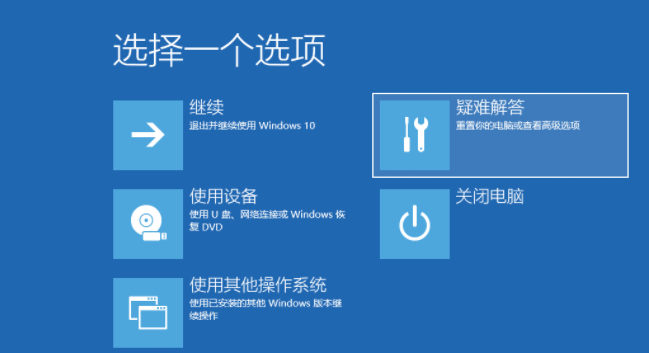
5、 点击“疑难解答”,点击“高级选项”,点击“启动设置”,点击“重启”。
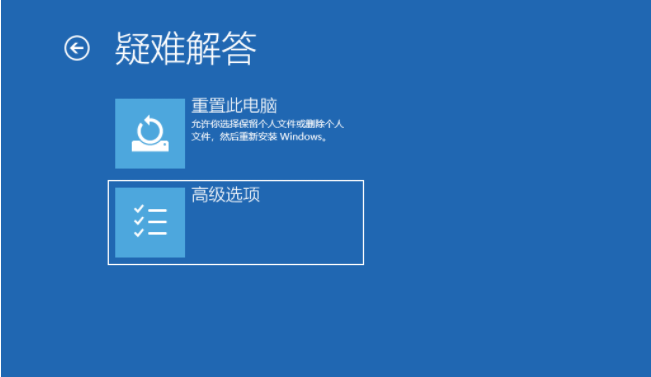
6、系统重启以后,按“安全模式”所对应的的数字4以进入安全模式。
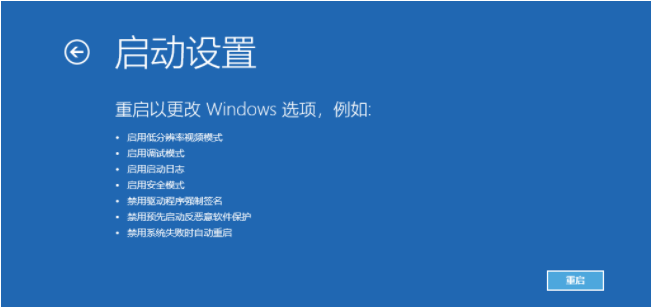
7、 进入安全模式以后,按Win徽标键+X,点击“设备管理器”。
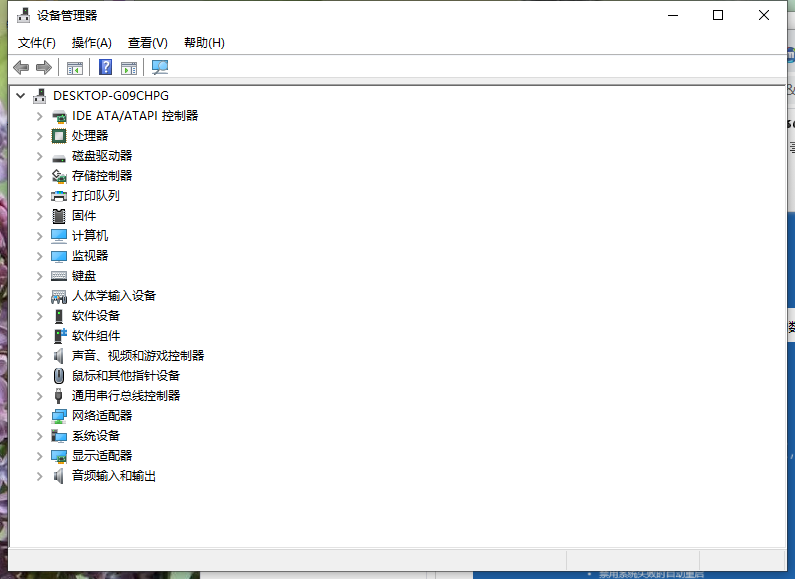
8、 展开“显示适配器”,右击独立显卡AMD或者英伟达选择禁用。
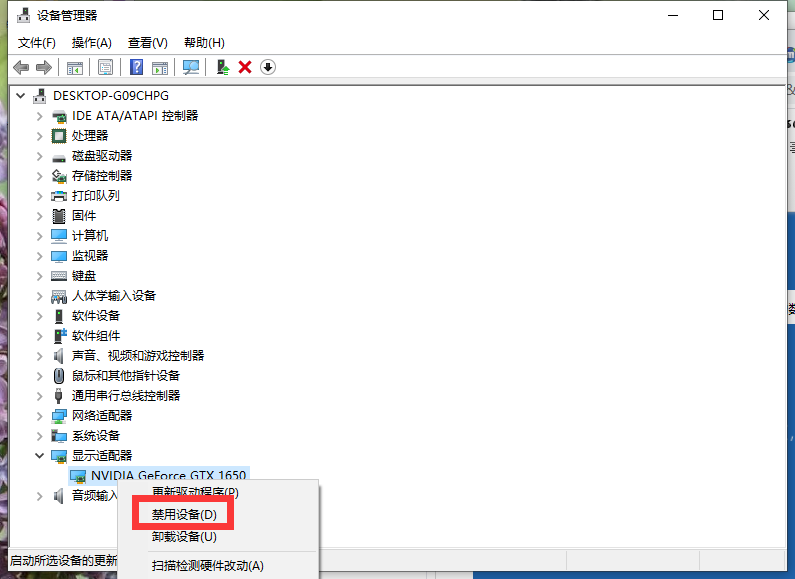
9、 重启电脑;也可以尝试启动时强制关机三次时进入WinRE,选择高级启动选项,启动到低分辨率模式。
方案二、 在主板BIOS将安全启动secure boot关闭
1、重启电脑,进入BIOS;进入BIOS方法:重启电脑后不断地按键盘右下角的“Del”键即可进入, 一般笔记本都为“F2”键(如果F2键进不去可咨询厂商如何进入BIOS)。
2、找到 Secure Boot 选项,并关闭它。按键盘上下左右键选择各个导航夹,一般在“Security”导航夹内可以找到SecureBoot选项,如下图所示。
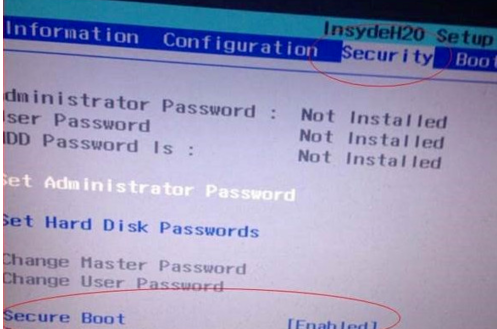
3、 后边的“Enabled”表示SecureBoot是开启的状态,我们按键盘下键跳到这个选项,按回车键弹出,选中“Disabled”,意思是关闭SecureBoot,选中后按回车键,然后按“F10”键并按回车键确认则保存BIOS配置。
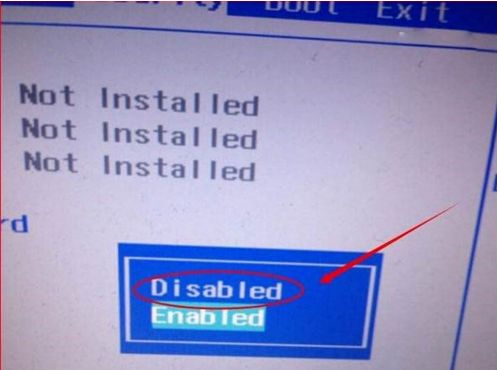
4、重启电脑。
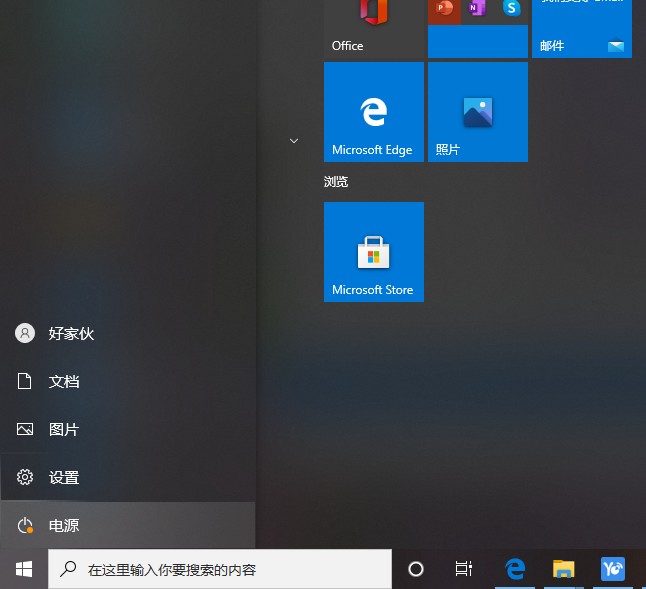
那么以上就是win10更新后黑屏进不了系统怎么办的全部内容,希望对你有所帮助。
更新系统后玩游戏很卡?Win10 22H2游戏卡顿的解决教程
更新系统后玩游戏很卡?日常更新电脑系统可以修复以往的系统问题,并且带来新的功能与体验,但是难免在更新新的系统之后会出现新的电脑问题,近期就有用户反映电脑更新Win10 22H2后玩游戏会很卡顿,那么有没有什么方法解决呢?我们来看看吧。

老电脑怎么更新系统到Win10?老电脑升级Win10系统教程
随着时代的发展,旧的电脑系统已经逐渐无法满足用户们的实际需求了,因此很多老电脑用户会想要给自己的电脑系统更新下系统,近期有用户在问老电脑怎么更新系统到Win10?其实方法很简单,我们来看看小编提供的老电脑升级Win10系统教程吧。

Win10自动更新失败蓝屏怎么办?Win10更新系统蓝屏的三种解决方法
Win10自动更新失败蓝屏怎么办?在我们日常电脑的使用中,经常会接受到系统的更新提示,但是有用户的电脑在更新系统中失败了,并且电脑出现了蓝屏的情况,那么遇到这一情况应该如何解决呢?下面小编整理了三种解决方法, 我们一起来看看吧。
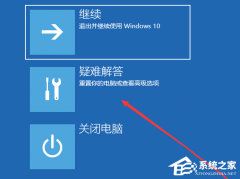
华为笔记本怎么设置不更新系统?华为电脑如何关闭自动更新系统?
由于新的系统更新可能会修复现有问题和引入新的功能,导致系统的不稳定性,就有华为笔记本用户担心新的更新可能引起系统崩溃、应用程序兼容性问题或性能下降,就想要设置不更新系统,对此,小编准备了方法,分享给大家。

Win10家庭版怎么关闭更新系统?Win10家庭版关闭更新系统教程
Win10家庭版怎么关闭更新系统?用户发现如果Win10家庭版系统自动下载更新并安装,不仅耗费网络流量,还可能引发一些不兼容的问题,所以想将Win10家庭版系统更新功能关闭掉,下面小编给大家详细介绍关闭系统更新的方法,这样大家能有更多的控制权来决定何时进行更新。

如何开启Win10自动更新系统设置?Win10自动更新系统设置开启方法
近期有用户一直在等系统的更新推送,但迟迟没有等到,仔细一看,原来是电脑禁用了Windows Update服务项,导致自动更新系统设置关闭了,那么应该采用什么方法来让自动更新系统设置重新打开呢?我们来看看吧。

Win10怎么更新系统版本?Win10更新系统版本方法介绍
Win10怎么更新系统版本?Win10不断进行更新和升级以提升系统性能和安全性,更新系统版本是非常重要的,因为它可以修复系统漏洞、增加新功能和改善用户体验,那么具体怎么操作才能完成Win10系统版本的更新,下面介绍简单的更新方法,让您可以轻松地将系统升级到最新版本,享受更好的系统功能和使用体验。

Win10系统更新后开机时间变长的有效解决教程
近期有用户给电脑更新多最新的Win10系统之后,以为最新的系统可以给自己带来更好的操作体验,但是却发现自己的电脑更新系统后开机时间变长了,那么遇到这一问题有没有什么方法可以解决呢?我们来看看小编是如何处理的吧。

Win10系统电脑更新后每次开机时间都变得很长怎么办?
Win10系统电脑更新后每次开机时间都变得很长怎么办?最近微软可以说是对Win10系统进行了一大波的更新,相信许多小伙伴已经更新完了,但是有部分用户反映,自己在更新系统之后,每次电脑开机的时间都变得非常的久。下面小编就带着大家一起看一下吧! 操作方法

Win10如何关闭自动更新系统?Win10哪个版本可以关闭更新?
我们在安装或者升级到W10系统的时候,很多人最为厌烦的一个问题就是系统会自动更新,或者有时候自己会手动更新到,在更新完之后可能就会出现不兼容或者玩游戏延迟卡顿以及某个软件崩溃的情况,那么有什么办法以及版本是关闭更新的呢,这里就为大家介绍相关的

Win10系统更新到20H2版本时安装一半卡在61%不动了怎么办?
Win10系统更新到20H2版本时安装一半卡在61%不动了怎么办?最近有不少小伙伴都选择了升级系统,可是不少小伙伴都遇到了前面的问题,而今天小编就为大家带来解决这个方法的方法,一起看看吧! 操作方法: 1、重启电脑,按住F8进入最近一次正确配置。一般在最近

Win10更新系统后出现错误代码0x80070057的解决方法
随着系统的使用人数变多,微软也会渐渐为了提高用户体验而增加更多的功能,有时候发现了系统漏洞官方也会发布一些新的系统补丁进行系统更新,但是最近有的用户发现系统更新后出现了错误代码0x80070057,下面给大家带来详细的解决步骤。

Win10电脑怎么更新系统补丁?
使用的win10系统如果久久未更新的话,不能及时更新win10新的补丁的话可能会有一定的安全风险。有网友反映自己的电脑不能自动更新win10系统,想了解手动怎么更新win10。下面小编就教下大家电脑更新win10系统教程。 1、点击开始菜单,打开设置。 2、在打开的设

电脑系统升级怎么升级Win10?电脑系统升级到Win10教程
电脑系统升级怎么升级Win10?相信在座的还有不少用户的电脑系统是XP或者Win7等比较低版本的系统,但是随着科技的发展,低版本的系统有时候很难满足我们的日常电脑使用需求,这时候我们需要给电脑进行系统升级,下面小编将教教大家把电脑系统升级到Win10的方法,我们来看看吧。

Win10系统升级失败怎么办?Win10系统升级失败的解决方法
在使用Windows 10操作系统时,有时可能会遇到系统升级失败的情况。当你尝试进行Windows 10系统升级时,可能会遇到各种错误或问题,导致升级过程中断或无法完成的时候应该怎么处理呢?下面就就一起来看看解决方法吧。
